windows计划重启的具体设置方法 windows计划重启怎么设置
更新时间:2023-10-08 11:51:20作者:zheng
我们可以在windows电脑中设置计划重启,让电脑在不影响我们使用的时候自动重启更新系统版本,今天小编教大家windows计划重启的具体设置方法,操作很简单,大家跟着我的方法来操作吧。
具体方法:
1.在开始菜单中打开设置。
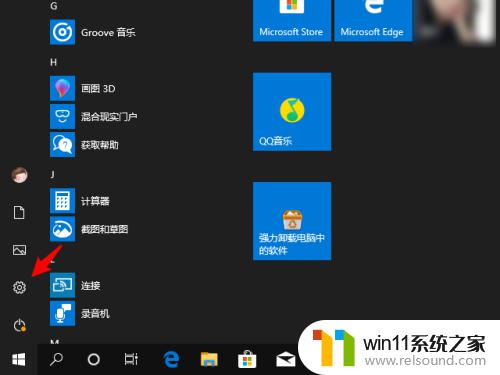
2.在Windows设置中进入更新和安全。
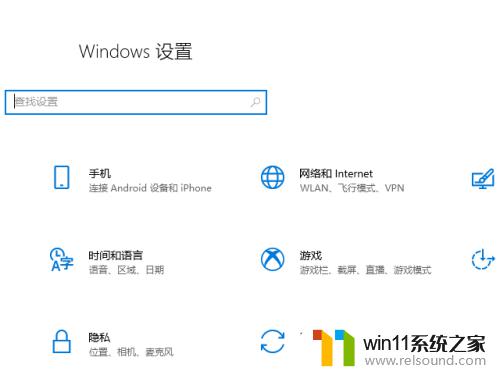
3.在Windows更新中单击计划重新启动。
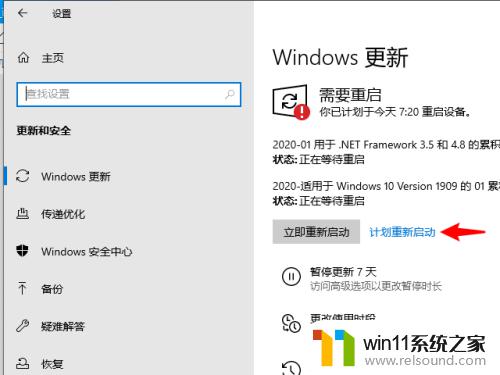
4.打开计划重启功能。
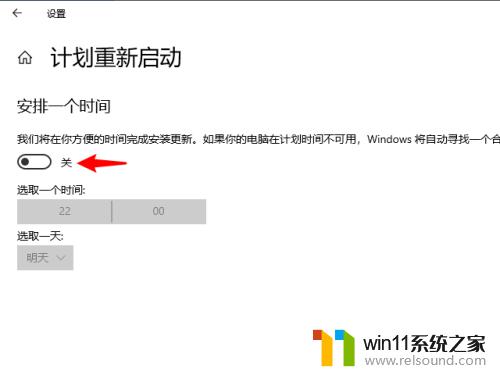
5.选择重新启动更新计算机的时间。
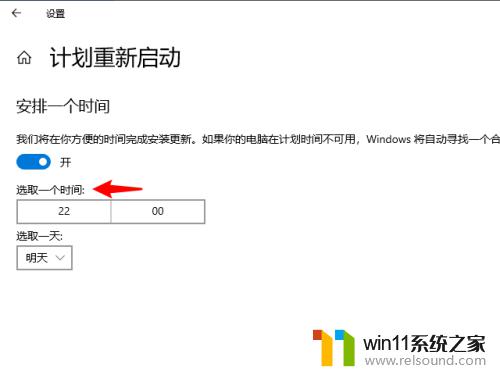
6.选择时间确认打勾。
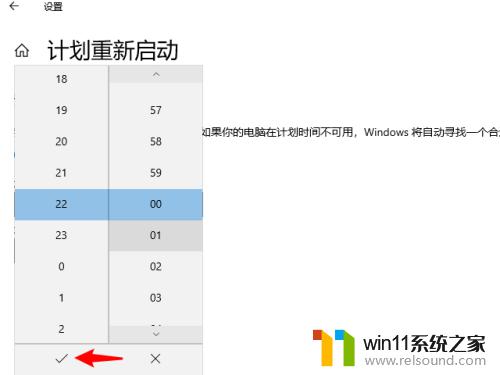
以上就是windows计划重启的具体设置方法的全部内容,有需要的用户就可以根据小编的步骤进行操作了,希望能够对大家有所帮助。















